關於 Microsoft Advertising 和 Shopify
關於 Microsoft Advertising 和 Shopify
Microsoft Advertising 與 Shopify 攜手合作,建立適用於 Shopify 的 Microsoft 通路應用程式。重要
- 本主題說明如何針對適用於 Shopify 的 Microsoft 通路應用程式執行基本設定。如需詳細資訊,請參閱 Shopify 說明中心。
- 對於 Shopify 的程序或文件,或是 Shopify 的程序或文件所發生的變更, Microsoft Advertising 概不負責。
- 這項功能僅在加拿大和美國提供。
Microsoft Advertising 與 Shopify 已經合作,建立適用於 Shopify 的 Microsoft 通路應用程式。 Shopify 是一個多通路商務平台,可讓您建立及開發線上商店,您可以在此銷售、出貨及管理您的產品。 Shopify 上的 Microsoft 通路應用程式讓您可以將 Shopify 產品目錄上線至 Microsoft Merchant Center,在那裡您可以設定購物促銷活動來宣傳您的產品。
開始使用
您可以用四個步驟開始使用。但是,在您開始之前,請確定您已將 Microsoft 帳戶 準備就緒,並已安裝適用於 Shopify 的 Microsoft 通路應用程式。
安裝並設定適用於 Shopify 的 Microsoft [通路] 應用程式請移至 安裝應用程式,然後遵照提示安裝適用於 Shopify 的 Microsoft 通路應用程式。
若要設定適用於 Shopify 的 Microsoft 通路應用程式,您必須設定下列項目:
- 商店名稱自訂:設定 Microsoft Merchant Center 時,您可以設定商店的名稱。
注意:一旦您設定了商店的名稱,就無法進行變更。 - 目標國家/地區
- 連絡人詳細資料:語言和電子郵件地址
注意
您有 Microsoft 帳戶嗎?如果沒有, 建立新 Microsoft 帳戶。
以下是開始使用 Shopify 需要採取的四個步驟。
-
建立或連線至 Microsoft Advertising 帳戶
如果您是第一次使用 Microsoft Advertising,您只需要您的 Microsoft 帳戶 以及一些有關貴公司的詳細資料以透過應用程式註冊。系統會將您引導至 Microsoft Advertising [註冊] 頁面,您會在此建立您的 Microsoft Advertising 帳戶並設定帳單和付款資訊。完成之後,您必須返回 Shopify 並連結您的帳戶。然後,您需要輸入一些詳細資料,才能在應用程式中設定您的 Microsoft Merchant Center 帳戶。
取得詳細資訊 -
選取 Microsoft Advertising 帳戶
在 Shopify 中連線至您的 Microsoft 帳戶 後,請選擇要使用的 Microsoft Advertising 帳戶。
我需要設定 Microsoft Merchant Center 帳戶嗎?
-
新的 Microsoft Advertising 帳戶
如果您是從 Shopify 上的 Microsoft 通路應用程式建立新的 Microsoft Advertising 帳戶,您也必須建立新的 Microsoft Merchant Center 帳戶。您必須先進行這個步驟才能完成帳戶設定,然後從 Microsoft 通路應用程式中開始在 Shopify 上建立購物行銷活動。
請務必檢閱在 Microsoft Merchant Center 帳戶建立表單中建立您帳戶的所有選項,並儲存以確認設定,以繼續進行下一個步驟。 -
現有的 Microsoft Advertising 帳戶
如果您在 Shopify 上的 Microsoft 通路應用程式中已有 Microsoft Advertising 帳戶,您仍然需要在應用程式內完成 Microsoft Merchant Center 表單,才能完成帳戶設定並開始建立購物行銷活動。
檢閱 Microsoft 商家帳戶建立表單中的所有選項,並儲存以確認設定以完成建立您的 Microsoft Merchant Center。 一旦您選取 [儲存], Microsoft 將會嘗試將 Shopify Store URL 與您 Microsoft Advertising 帳戶中任何現有的市集進行比對。如果 URL 與現有的 Microsoft Merchant Center 商店相符,該 URL 將會與 Shopify 上您的 Microsoft 通路應用程式相關聯。如果沒有相符的 URL,將會為您建立新的 Microsoft Merchant Center 市集。
-
新的 Microsoft Advertising 帳戶
-
設定您的 Microsoft Merchant Center 帳戶
輸入目標國家/地區和連絡詳細資料,以便開始使用您的 Microsoft Merchant Center。
-
建立 Microsoft 智慧型購物活動
從 Shopify 中的 [行銷] 頁面,選取 [建立行銷活動]。 在 [透過新增行銷活動建立您的行銷活動] 底下,選取 [Microsoft 購物行銷活動 (建議選項)]。輸入包含每日預算的活動詳細資料 (建議最低: $30 美元),然後選取 [發佈活動]。
- 行銷活動相當於 Microsoft Advertising 內的廣告活動,在許多情況下,這些字詞會交替使用。
- 智慧型購物廣告活動會自動進行出價與廣告播送,以便為較可能以較高收入值成交的顧客提供個人化購物體驗。
- 請勿選取 [Microsoft 出價策略行銷活動 (淘汰中)] 活動選項。此出價策略選項很快就會移除。
-
將產品新增到 Microsoft 通路應用程式
若要將產品從您的 Shopify 帳戶同步到您的 Microsoft Advertising 帳戶,請執行以下步驟:
- 在 Shopify 中,移至 [產品] 頁面。
- 在 [更多動作] 清單下,選取 [新增可用通路]
- 選取 [Microsoft 購物通路],然後選取 [提供產品]。
優待券兌換
以新註冊的網域註冊的新 Microsoft Advertising 帳戶只要符合資格,支出滿 25 美元即可獲得 100 美元的廣告金。
報告
從 Shopify 的 [行銷] 頁面深入了解您透過 Shopify 建立的購物行銷活動的執行情況。您可以檢視追蹤如印象、點擊數和轉換等資料的報告,並使用資訊來改善行銷活動的相關性。
您可以用自己的 Shopify 系統管理帳戶到 [Marketing] (行銷) 頁面,或是透過 Microsoft Advertising 來存取報表。
注意
您在 Microsoft Advertising 所看到的曝光數和點選數,最多可能要過 48 小時後才會出現在您的 Shopify 系統管理帳戶中。
Shopify 專用的通用活動追蹤 (UET)
通用事件追蹤 (UET) 是解除鎖定強大 Microsoft Advertising 功能的關鍵,例如轉換追蹤、目標客群和自動競標出價策略。金鑰是以 UET 標籤的形式提供,它會記錄客戶在您網站上執行的動作,並將該資訊傳送至 Microsoft Advertising。UET 是追蹤轉換、在付費搜尋中重新行銷,以及自動化競標出價策略的必要條件。深入了解 UET。
下載適用於 Shopify 的 Microsoft 通路應用程式,可讓系統自動建立您的 UET 標籤,然後加到您網站的每一個頁面中。您不需要執行其他動作!
Microsoft 通路應用程式
注意
並非所有人都有這項功能。如果沒有,請不用擔心。 — 這項功能很快就會推出!
在 Microsoft 通路應用程式中,只要幾個步驟,就能讓您的 Shopify 商家帳戶觸及 Microsoft 搜尋聯播網 和 Microsoft Audience Network 上的購物者。
登入/註冊Microsoft [通路] 應用程式有兩種登入方式:以現有的 Microsoft 帳戶登入,或是註冊新的 Microsoft 帳戶。
- 註冊新帳戶:
- 在左側功能表的 [銷售通路] 下,選取 [ Microsoft] 。
- 選取 [建立] 以建立新的 Microsoft 帳戶。
- 填寫 [建立您的 Microsoft Advertising 帳戶]
表單,然後選取 [註冊]。
重要
若要完成註冊,請檢查收件匣中是否有確認電子郵件,並完成電子郵件中提及的步驟。
- 以現有帳戶登入:
- 在左側功能表的 [銷售通路] 下,選取 [ Microsoft] 。
- 選取 [登入 Microsoft 帳戶] 。
- 輸入您的電子郵件地址,然後選取 [下一步] 。
- 輸入您的密碼,然後選取 [登入] 。
- 選取 [接受] 以授與所要求的權限。
一旦您連結自己的 Microsoft 帳戶後,您所有的產品都能以產品清單的形式,自動顯示在 Bing 購物 索引標籤上。 深入了解產品清單。
若要啟用免費產品清單:
- 在左側功能表的 [銷售通路] 下,選取 [ Microsoft] 。
- 選取 [免費清單] 區段下的 [開始使用]。
- 選取您商店的 [語言]、輸入 [商店貨幣],然後選取 [銷售國家/地區]。
- 選取 儲存。
注意
您也可以使用優惠券來支付自己在 Microsoft Advertising 的付費清單。
[立即購買] 按鈕
注意
並非所有人都有這項功能。如果沒有,請不用擔心。 — 這項功能很快就會推出!
您可以在免費清單和付費產品廣告上顯示 [立即購買] 按鈕。這個按鈕可讓購物者快速購買他們感興趣的產品。當購物者選取 [立即購買] 時,他們會直接進入購物車網頁,而且可以在頁面上看到產品新增至購物車中。
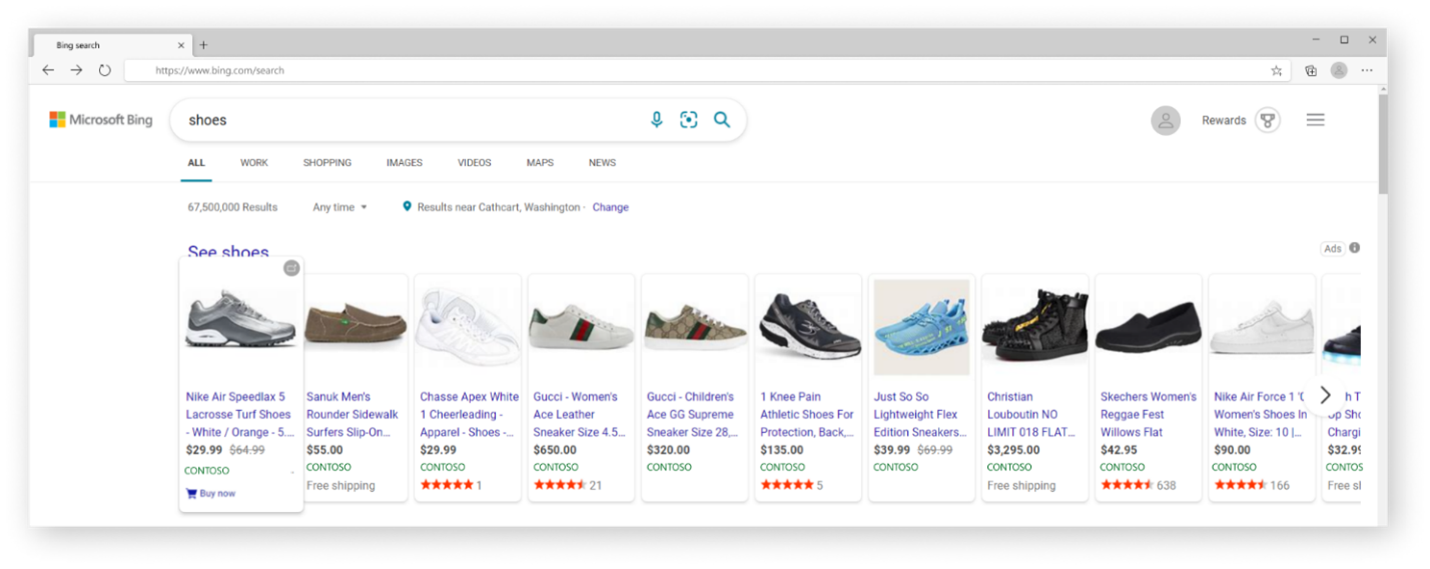 快速入門
快速入門
- 您無需採取任何動作。 [立即購買] 按鈕會開始出現在您一小部分的廣告上,為您的顧客提供額外的價值。
- 如果您不想顯示 [立即購買] 按鈕,我們即將會在應用程式中提供退出選項。同時,如果您不想對客戶展示這個新選項,您可以 連絡我們的廣告支援小組,並要求退出此試驗。
Shopify 官網的說明文件
以下為 Shopify 官網上的相關說明文件,歡迎前往查看: